Cómo editar archivos de WordPress con FileZilla
Usted se encontrará con situaciones en las que necesita para editar ciertos archivos de WordPress que viven en su servidor web. Puede descargar un archivo de WordPress desde su servidor web, abrirlo, editarlo, guardarlo, y luego subir de nuevo a su servidor web. O bien, puede utilizar la función incorporada de edición que existe en la mayoría del software cliente de Protocolo de transferencia de archivos (FTP), como FileZilla.
Conteúdo
- Conecte su cliente ftp para el servidor web y busque el archivo que desea editar.
- En el editor de ftp interno, a la derecha; haga clic en el archivo y seleccione ver / editar.
- Edite el archivo de su agrado, haga clic en el icono guardar o seleccione archivo-guardar para guardar los cambios realizados en el archivo y volver a cargar el archivo en el servidor web.
- Haga clic en el botón sí.
Al editar archivos de WordPress utilizando la función FTP editar, editar archivos de una vivir medio ambiente, lo que significa que al guardar los cambios y volver a cargar el archivo, los cambios surtan efecto inmediatamente y afecta su sitio web en vivo. Por esta razón, se recomienda descargar una copia del archivo original de WordPress en el equipo local antes de hacer cambios. De esta forma si quieres pasar a hacer un error tipográfico en el archivo guardado y su sitio web se vuelve loco, usted tiene una copia de la re-subida inicial rápidamente para restaurarlo a su estado original.
Conecte su cliente FTP para el servidor Web y busque el archivo que desea editar.
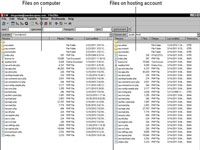
 Agrandar
AgrandarEn el editor de FTP interno, a la derecha; haga clic en el archivo y seleccione Ver / Editar.
FileZilla utiliza un programa de edición de texto que ya está en el equipo.
Edite el archivo de su agrado, haga clic en el icono Guardar o seleccione Archivo-Guardar para guardar los cambios realizados en el archivo y volver a cargar el archivo en el servidor Web.
Después de guardar el archivo, se abre una ventana de FileZilla que le avisa de que ha cambiado el archivo y le pregunta si desea subir el archivo al servidor.
Haga clic en el botón Sí.
El archivo recién editado sustituye a la anterior.






